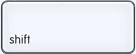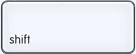Mar 8, 2015 | capture your screen, Mac, screenshot, take screenshot
How to take a screenshot on a Mac
|
| hold down |
 |
and |
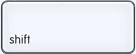 |
and press |
 |
= |
Your Mac captures the entire screen and saves it as a file on the desktop. The file name will look like“Screen shot 2015-03-08 at 08.45.00 AM.png”. |
How do I take a partial screenshot?
|
| hold down |
 |
and |
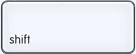 |
and press |
 |
= |
Use your mouse to draw a rectangle in order to specify what to capture – or press the spacebar and then click on something (e.g. awindow) to capture it. Your Mac then saves it as a file on the desktop. The file name will look like“Screen shot 2015-03-08 at 08.45.00 AM.png”. |
I don’t need a file. How can I have a screenshot in the clipboard instead?
|
| hold down |
 |
together with any of the combinations above |
= |
Your Mac takes a screenshot and copies it to the clipboard (instead of saving it as a file). |
I guess it’s in the clipboard now. How can I paste it into a document or something?
|
| hold down |
 |
and press |
 |
= |
Your Mac pastes the screenshot (that is in the clipboard) into a document or image you are currently editing. |

Mar 7, 2015 | Mac, office 2016, office for mac, office mac, الاوفيس ٢٠١٦ للماك, مايكروسوفت
مايكروفست اطلاق النسخة التجريبية للماك من office 2016
أطلقت مايكروسوفت نسخة المعاينة التجريبية من حزمة تطبيقات أوفيس 2016 لأجهزة الماك.
وكما في تطبيقات أوفيس على ويندوز 10 و حواسب الأندرويد اللوحية، فإن أوفيس 2016 على الماك جاء بنفس تجربة المستخدم مع تصميم مميز يدعم كامل دقة الريتينا في شاشات الماك حيث تم تطوير الرسوميات والعرض على كامل الشاشة ليتناسب معها.
وحصلت كامل تطبيقات أوفيس على تحديثات، بما فيها وورد وإكسل وبوربوينت وون نوت وأوتلوك للبريد الإلكتروني. حيث عملت الشركة على تحسين تجربة المستخدم لتسهيل تنفيذ الأعمال مع تنظيم أكبر للوصول الأسرع لأي زاوية تريدها في التطبيقات.
وتم تحسين واجهة المهام بحيث تسهل الوصول لوظائف تغيير الحجم وتدوير الرسوميات وحتى التركيز. وأضافت مايكروسوفت عدة ثيمات وأنماط جديدة يمكن استخدامها في المستندات النصية.
ومع أدوات التحرير والمراجعة والمشاركة في وورد أصبحت عملية تصميم المستندات النصية أسهل. وعبر تبويب التصميم يمكن إدارة التصاميم والألوان والخطوط عبر كامل صفحات المستند. ويساعد تبويب الإستكشاف والتصفح على تحسين بنية المستند والتنقل فيه بسهولة.
أما في إكسل فقد حسنت عملية إدخال البيانات عبر الإكمال التلقائي وأضافت اختصارات للوحة المفاتيح. ومع أداة التحليل الجديدة يمكن الوصول لطيف واسع من الوظائف الإحصائية بما فيها المتوسط المتحرك وغيرها بسهولة وتطبيقها على كمية ضخمة من البيانات للعثور على أنماطها واتجاهاتها.
وفي بوربوينت جاءت نافذة العارض الجديدة لتسهل التحكم بالعرض التقيديمي حيث يمكنك معرفة الشريحة المعروضة والتالية والملاحظات والتوقيت أيضاً. وأضافت مايكروسوفت عدة تنقلات جديدة بين الشرائح.
وعن تطبيق البريد الإلكتروني أوتلوك فقد جاء بدعم دفع البريد الإلكتروني ليبقى صندوق الوارد في حالة تحديث دائمة. ومع طريقة العرض المحسنة يمكن بسهولة وتلقائياً تنظيم البريد الإلكتروني كمحادثات.
أخيراً تطبيق الملاحظات ون نوت، يمكنك أضافة الوسوم مثل To Do لملاحظات ستفعلها لاحقاً، أو Important للملاحظات الهامة أو حتى Question لأسئلة تبحث عن إجاباتها. هذه الوسوم ستساعدك على الوصول بشكل أسرع لملاحظاتك خاصة عندما يصبح عددها كبيراً.
يمكنك تحميل كامل الحزمة بالنسخة التجريبية لأجهزة الماك
من هنا.
May 7, 2014 | active, activity, apple, Information Center, Mac, monitoring, ابل, النشاطات, ماك, مراقبة
مراقبة استهلاك الإنترنت في نظام ماك
يتوفر في نظام ماك برنامج Activity Monitor المتخصص في مُراقبة النظام بشكل كامل، حيث يمكن من خلاله مراقبة استهلاك المعالج، الذواكر بالإضافة إلى نشاط الشبكة.
ويمكن للمستخدمين مُراقبة استهلاك الإنترنت وإضافة مؤشر خاص بهذه العملية إلى شريط البرنامج Dock من خلال الدخول إلى مجلد التطبيقات Applications ومن ثم التوجه إلى مجلد Utilities، أخيراً يقوم المستخدم بتشغيل Activity Monitor.
يضغط المستخدم بالزر الأيمن للماوس على آيقونة البرنامج في شريط البرامج ويختار Dock icon ثم عرض استهلاك الشبكة Show Network Usage.